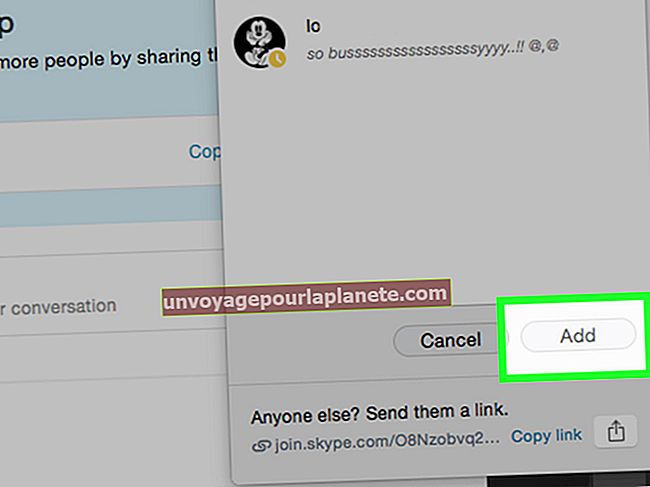ஜிமெயிலில் சின்னங்களை செய்வது எப்படி
வலை உலாவி உள்ள எந்த கணினியிலும் மின்னஞ்சலைப் படிக்க, தேட மற்றும் இசையமைக்க ஜிமெயிலின் வலை இடைமுகம் உங்களை அனுமதிக்கிறது. எளிமை மற்றும் அடிப்படை செயல்பாட்டில் கவனம் செலுத்தும் இடைமுகத்தில், மைக்ரோசாஃப்ட் வேர்ட் போன்ற பிற நிரல்களில் காணப்படும் சில மேம்பட்ட உரை எடிட்டிங் அம்சங்கள் இல்லை, இதில் குறியீட்டு செருகும் மெனுக்கள் உள்ளன. எமோடிகான்களைச் செருக ஜிமெயில் ஒரு அடிப்படை மெனுவை வழங்குகிறது, ஆனால் மேம்பட்ட சின்னங்களுக்கு உங்கள் இயக்க முறைமையின் உள்ளமைக்கப்பட்ட எழுத்து வரைபடத்தைப் பயன்படுத்த வேண்டும்.
எமோடிகான்ஸ்
1
உரை-உள்ளீட்டு பகுதிக்கு மேலே உள்ள ஸ்மைலி எமோடிகான் ஐகானைக் கிளிக் செய்க.
2
கிடைக்கக்கூடிய எமோடிகான்கள் மூலம் உலவ பாப்-அப் எமோடிகான் சாளரத்தின் கீழே ஒரு தாவலைத் தேர்ந்தெடுக்கவும்.
3
உங்கள் செய்தியில் செருக ஒரு எமோடிகானைக் கிளிக் செய்க.
4
நீங்கள் திறக்கப் பயன்படுத்திய அதே புன்னகை எமோடிகான் ஐகானைக் கிளிக் செய்வதன் மூலம் எமோடிகான் சாளரத்தை மூடு.
விண்டோஸில் சிறப்பு எழுத்துக்கள்
1
தொடக்க மெனுவைத் திறந்து, தேடல் பகுதியில் "சார்மாப்" என்று தட்டச்சு செய்து "Enter" ஐ அழுத்தவும்.
2
கிடைக்கக்கூடிய எழுத்துக்களை உருட்ட சாளரத்தின் வலது பக்கத்தில் உள்ள உருள் பட்டியை இழுக்கவும்.
3
உங்கள் செய்தியில் நீங்கள் செருக விரும்பும் குறியீட்டை இருமுறை கிளிக் செய்து "நகலெடு" என்பதைக் கிளிக் செய்க.
4
உங்கள் சின்னத்தை செருக விரும்பும் ஜிமெயில் செய்தியில் உள்ள இடத்தைக் கிளிக் செய்க. உங்கள் செய்தியில் குறியீட்டை ஒட்ட "Ctrl" மற்றும் "V" ஐ அழுத்தவும்.
மேக்கில் சிறப்பு எழுத்துக்கள்
1
திரையின் மேல் இடது மூலையில் உள்ள ஆப்பிள் மெனுவிலிருந்து "கணினி விருப்பத்தேர்வுகள்" என்பதைத் தேர்ந்தெடுக்கவும். "மொழி மற்றும் உரை" என்பதைக் கிளிக் செய்க.
2
"உள்ளீட்டு மூலங்கள்" தாவலில் "எழுத்து தட்டு" தேர்வுப்பெட்டியை சரிபார்த்து சர்வதேச அமைப்புகள் சாளரத்தை மூடுக.
3
நீங்கள் ஒரு சின்னத்தை செருக விரும்பும் இடத்தில் உங்கள் மின்னஞ்சலில் உள்ள இடத்தைக் கிளிக் செய்க. திரையின் மேல்-வலது மூலையில் உள்ள மொழி மற்றும் உரை ஐகானைக் கிளிக் செய்து, "கேரக்டர் பேலட்டைக் காட்டு" என்பதைத் தேர்ந்தெடுக்கவும்.
4
"காட்சி" கீழ்தோன்றும் பெட்டியிலிருந்து நீங்கள் பார்க்க விரும்பும் சின்னங்களின் வகையைத் தேர்ந்தெடுக்கவும்.
5
மெனுவின் இடது பக்கத்தில் உள்ள மெனுவில் ஒரு குறியீட்டு வகையை சொடுக்கவும். அதை முன்னிலைப்படுத்த நீங்கள் செருக விரும்பும் குறியீட்டைக் கிளிக் செய்க. உங்கள் செய்தியில் குறியீட்டைச் சேர்க்க "செருகு" என்பதைக் கிளிக் செய்க.